วิธีปิด Google Assistant บนโทรศัพท์ Android ของคุณ
เผยแพร่แล้ว: 2022-06-13Google Assistant เป็นผู้ช่วยเสียงอัจฉริยะของ Google สำหรับอุปกรณ์เคลื่อนที่และอุปกรณ์อัตโนมัติในบ้าน มันใช้การสื่อสารสองทางและพลังของ AI เพื่อตอบคำถามของคุณแบบเรียลไทม์และช่วยให้คุณดำเนินการได้หลากหลาย
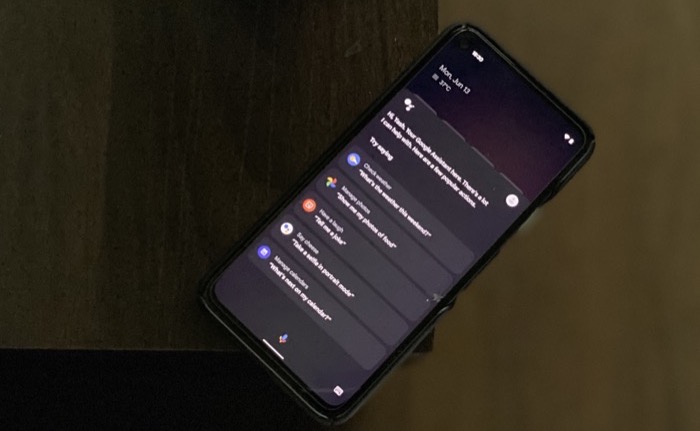
อย่างไรก็ตาม แม้จะเป็นเครื่องมือที่ทรงคุณค่าบน Android แต่บางครั้ง Google Assistant ก็อาจรบกวนคุณบ้าง มันอาจจะเกิดขึ้นในขณะที่คุณกำลังพูดกับใครซักคนหรือให้ทีวีหรือเพลงเล่นเป็นแบ็กกราวด์ ซึ่งอาจทำให้คุณรำคาญใจและไม่มีตัวเลือกอื่นนอกจากปิดการใช้งาน Google Assistant บนโทรศัพท์ Android (หรือแท็บเล็ต)
ต่อไปนี้คือคำแนะนำพร้อมคำแนะนำในการปิด Google Assistant บน Android และหยุดไม่ให้ปรากฏขึ้นโดยอัตโนมัติ
สารบัญ
วิธีที่ดีที่สุดในการหยุด Google Assistant ไม่ให้ปรากฏขึ้นโดยอัตโนมัติคืออะไร
ขึ้นอยู่กับว่า Google Assistant ยังคงโผล่ขึ้นมาบน Android ของคุณเมื่อมีการเรียกวลีที่เรียกว่า "Ok Google" และ "Hey Google" หรือปรากฏขึ้นแบบสุ่ม มีสองวิธีที่จะหยุด Google Assistant ไม่ให้ปรากฏขึ้นแบบสุ่ม
หนึ่ง คุณสามารถปิด Google Assistant ได้อย่างสมบูรณ์ และสอง ปิดใช้งานคำสั่ง "Ok Google" หรือ "Ok Google" ในการตั้งค่า Google Assistant
วิธีปิดการใช้งาน Google Assistant Trigger บนโทรศัพท์ Android
หากคุณใช้ Google Assistant สำหรับงานต่างๆ เป็นประจำ การปิดตัวเลือกทริกเกอร์อาจเป็นตัวเลือกที่ดีกว่า ทำตามขั้นตอนเหล่านี้เพื่อทำสิ่งนี้บน Android ของคุณ:
- เปิดแอป Google บนโทรศัพท์ Android ของคุณ
- คลิกไอคอนโปรไฟล์ที่มุมบนขวาและเลือก การตั้งค่า
- เลือก Google Assistant จากหน้า การตั้งค่า
- ในหน้าโปรไฟล์ของคุณ ให้เลือก Hey Google & Voice Match
- ปิดปุ่มสำหรับ Hey Google (ในโทรศัพท์ Pixel) หรือ Ok Google (ในโทรศัพท์ Android รุ่นอื่นๆ)
เมื่อปิดใช้งานทริกเกอร์ Google Assistant การพูด "Ok Google" หรือ "Ok Google" ต่อหน้าโทรศัพท์ Android ของคุณจะไม่เรียกใช้ Google Assistant และเป็นไปได้มากว่าจะป้องกันไม่ให้ระบบปรากฏขึ้นโดยอัตโนมัติ
วิธีปิด Google Assistant บนโทรศัพท์ Android
หากคุณไม่ได้ใช้ Google Assistant มากนักหรือการปิดใช้งานทริกเกอร์ไม่สามารถแก้ปัญหาได้ คุณสามารถปิด Google Assistant บนโทรศัพท์ Android ของคุณโดยสมบูรณ์และลืมมันไปได้เลย นี่คือวิธี:
- เปิดแอป Google
- แตะที่ไอคอนโปรไฟล์ของคุณที่ด้านบนขวาและเลือก การตั้งค่า
- เลือก Google Assistant ในหน้า การตั้งค่า
- เลื่อนลงและคลิกที่ ทั่วไป
- พลิกสวิตช์สำหรับปิด Google Assistant แล้วคลิกที่ปุ่ม TURN OFF เพื่อยืนยันการปิดใช้งาน Google Assistant
เนื่องจากคุณปิดใช้ Google Assistant อย่างสมบูรณ์แล้ว ระบบจะไม่แสดงบนอุปกรณ์ของคุณโดยอัตโนมัติอีกต่อไป ทำซ้ำขั้นตอนเหล่านี้หากคุณเปลี่ยนใจและตัดสินใจเปิดใช้งานอีกครั้ง
เลิกกังวลกับป๊อปอัปผู้ช่วยของ Google แบบสุ่ม
การปิดใช้งานทริกเกอร์ของ Google Assistant อาจเป็นวิธีที่ดีที่สุดในการแก้ไข Google Assistant ไม่ให้ปรากฏขึ้นแบบสุ่มบนอุปกรณ์ของคุณ มันบอกให้ Google Assistant หยุดฟังทริกเกอร์ในขณะที่ยังอนุญาตให้คุณใช้ Google Assistant และอุปกรณ์ของคุณต่อไปโดยไม่หยุดชะงัก อย่างไรก็ตาม ในบางครั้งที่ไม่ได้ผลหรือใช้งานไม่ได้ การปิด Google Assistant ก็ช่วยได้เช่นกัน

ในทำนองเดียวกัน หากคุณไม่ชอบคำสั่งเสียงและใช้งานไม่บ่อยนัก คุณสามารถปิด Google Assistant เพื่อหยุดการรบกวนแบบสุ่มได้ หรือหากคุณไม่ชอบให้ Google ฟังการสนทนาของคุณ
คำถามที่พบบ่อยเกี่ยวกับการปิด Google Assistant
จะปิด Google Assistant บนหูฟังได้อย่างไร?
ในการปิด Google Assistant บนหูฟัง ให้ทำตามขั้นตอนเหล่านี้:
- เปิดแอป Google บนโทรศัพท์ของคุณ
- คลิกที่รูปโปรไฟล์ของคุณแล้วแตะที่ การตั้งค่า
- ที่นี่ แตะที่ Google Assistant
- เลื่อนลงแล้วแตะ อุปกรณ์
- แตะที่ หูฟังแบบมีสาย
- ปิดใช้งานตัวเลือกรับ ความช่วยเหลือจาก Google
เหตุใดฉันจึงปิด Google Assistant ไม่ได้
หากคุณมีปัญหาในการปิด Google Assistant ให้ลองทำตามขั้นตอนเหล่านี้เพื่อปิดการใช้งาน:
เหตุใด Google Assistant จึงปรากฏขึ้นเรื่อยๆ
หากคุณสงสัยว่าเหตุใด Google Assistant จึงปรากฏขึ้นมาเรื่อยๆ นั่นก็เพราะว่าแอปนี้ได้รับการออกแบบมาให้มีพฤติกรรมแบบนั้น แต่คุณสามารถปิดใช้งานได้อย่างสมบูรณ์โดยไปที่ การตั้งค่า > แอปและการแจ้งเตือน > แอปเริ่มต้น ที่นี่ ให้แตะ Assist และ Voice input จากนั้นคลิกที่แอป ผู้ช่วยเริ่มต้น เลือก ไม่มี ตอนนี้ป๊อปอัปควรหายไป
จะปิด Google Assistant บนอุปกรณ์ Samsung ได้อย่างไร?
ขั้นตอนในการปิดใช้งาน Google Assistant บน Samsung นั้นค่อนข้างเหมือนกับในอุปกรณ์ Android อื่นๆ
- เปิดแอป Google
- แตะที่ไอคอนโปรไฟล์ของคุณที่มุมบนขวา
- เลือก การตั้งค่า
- แตะที่ Google Assistant
- แตะที่ ทั่วไป
- สลับแถบเลื่อนข้าง Google Assistant เท่านี้ก็เรียบร้อย
จะเกิดอะไรขึ้นหากฉันปิด Google Assistant
แม้ว่า Google Assistant จะถูกฝังลงในระบบปฏิบัติการ Android อย่างหนักและเปิดใช้งานโดยค่าเริ่มต้น การปิดจะไม่ทำให้เกิดปัญหาใดๆ นอกจากการเพิกถอนการเข้าถึงฟีเจอร์ของ Assistant โดยสิ้นเชิง ระบบอาจแจ้งให้คุณเปิดเครื่องอีกครั้ง แต่คุณสามารถเพิกเฉยได้
จะปิดผู้ช่วยเสียงบน Android TV ได้อย่างไร?
คุณสามารถปิดใช้งาน Google Assistant บน Android TV ได้โดยไปที่ การตั้งค่า > การตั้งค่าขั้นสูง > แอป > แอป ระบบ > Google ที่นี่ คลิกที่ สิทธิ์ และปิดใช้งานฟังก์ชัน ไมโครโฟน การดำเนินการนี้ไม่ง่ายเหมือนการปิดโทรศัพท์ แต่ก็ยังใช้งานได้ในระดับหนึ่ง
อ่านเพิ่มเติม:
- Google Assistant บน Google Home ให้คุณช็อปด้วยเสียงได้แล้ว
- 5 สิ่งมหัศจรรย์ที่คุณทำได้ด้วย Google Assistant
- วิธีลบการบันทึกเสียงจาก Siri และ Google Assistant
- วิธีใช้ Back Tap บน iOS 14 เพื่อเปิดใช้ Google Assistant (หรือแอปใด ๆ )
